Azure Database for PostgreSQL - Flexible Server beheren met behulp van Azure Portal
VAN TOEPASSING OP:  Azure Database for PostgreSQL - Flexibele server
Azure Database for PostgreSQL - Flexibele server
In dit artikel leest u hoe u uw exemplaar van flexibele Azure Database for PostgreSQL-server beheert. Beheertaken omvatten het schalen van berekeningen en opslag, het opnieuw instellen van beheerderswachtwoorden en het weergeven van servergegevens.
Aanmelden
Meld u aan bij het Azure-portaal. Ga in Azure Portal naar uw flexibele Azure Database for PostgreSQL-serverresource.
Rekenkracht en opslag schalen
Nadat de server is gemaakt, kunt u schalen tussen de verschillende prijscategorieën naarmate uw behoeften veranderen. U kunt berekening en geheugen ook omhoog of omlaag schalen door vCores te vergroten of te verkleinen.
Notitie
Opslag kan niet omlaag worden geschaald naar een lagere waarde.
- Selecteer uw server in Azure Portal. Selecteer Compute + Storage in de sectie Instellingen .
- U kunt de rekenlaag , vCore, Opslag wijzigen om de server omhoog te schalen met een hogere rekenlaag of omhoog schalen binnen dezelfde laag door opslag of vCores naar de gewenste waarde te verhogen.
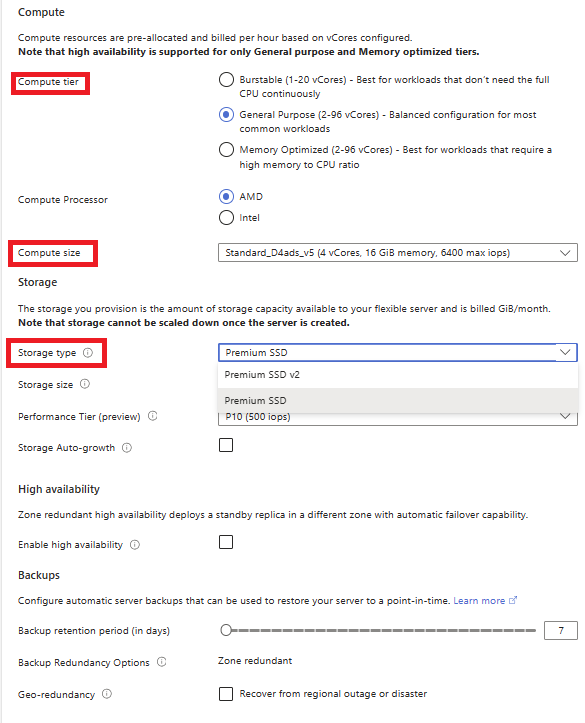
Belangrijk
- Opslag kan niet omlaag worden geschaald.
- Als u vCores schaalt, wordt de server opnieuw opgestart.
- Selecteer OK om de wijzigingen op te slaan.
Beheerderswachtwoord opnieuw instellen
U kunt het wachtwoord van de beheerdersrol wijzigen met behulp van Azure Portal.
- Selecteer uw server in Azure Portal. Selecteer het wachtwoord opnieuw instellen in het venster Overzicht.
- Voer een nieuw wachtwoord in en bevestig het wachtwoord. In het tekstvak wordt u gevraagd om vereisten voor wachtwoordcomplexiteit.
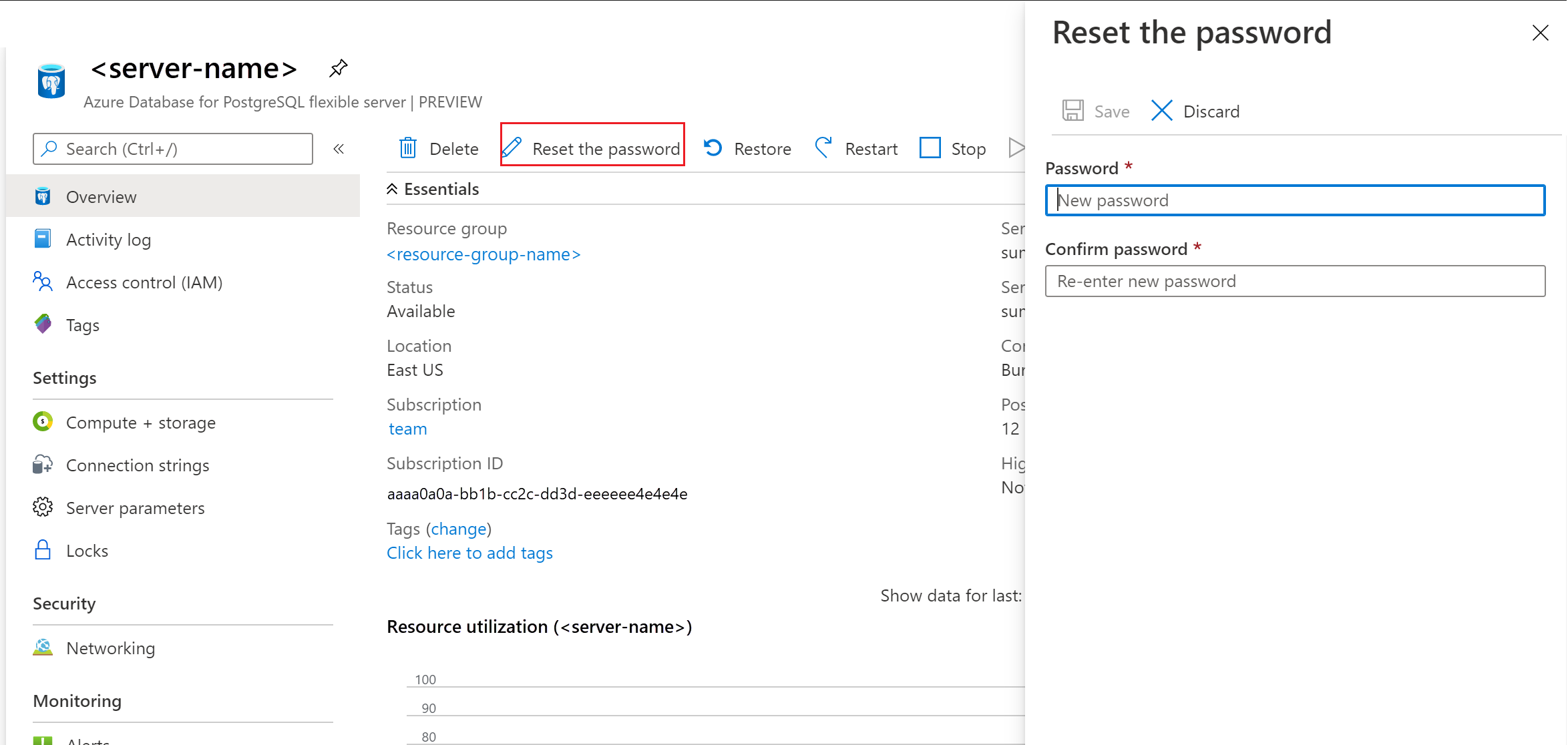
- Selecteer Opslaan om het nieuwe wachtwoord op te slaan.
Een server verwijderen
U kunt de server verwijderen als u deze niet meer nodig hebt.
Selecteer uw server in Azure Portal. Selecteer Verwijderen in het venster Overzicht.
Typ de naam van de server in het invoervak om te bevestigen dat u de server wilt verwijderen.
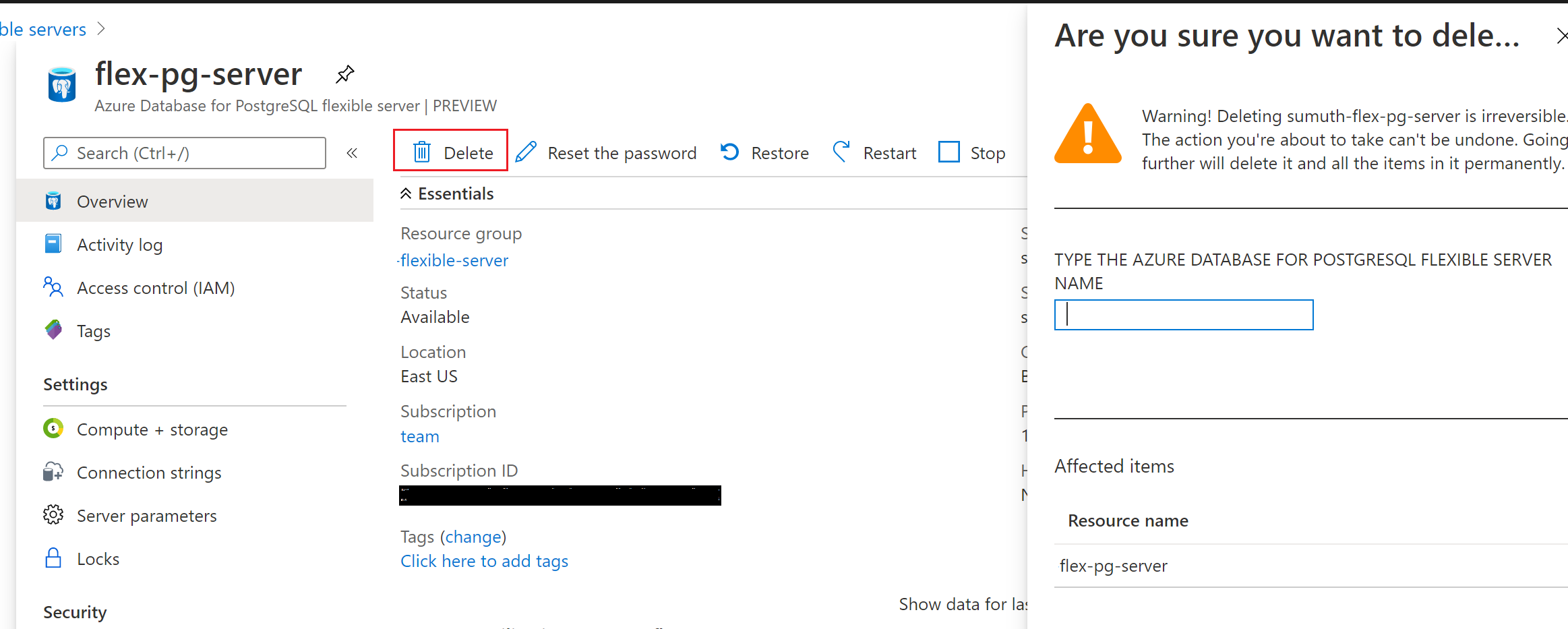
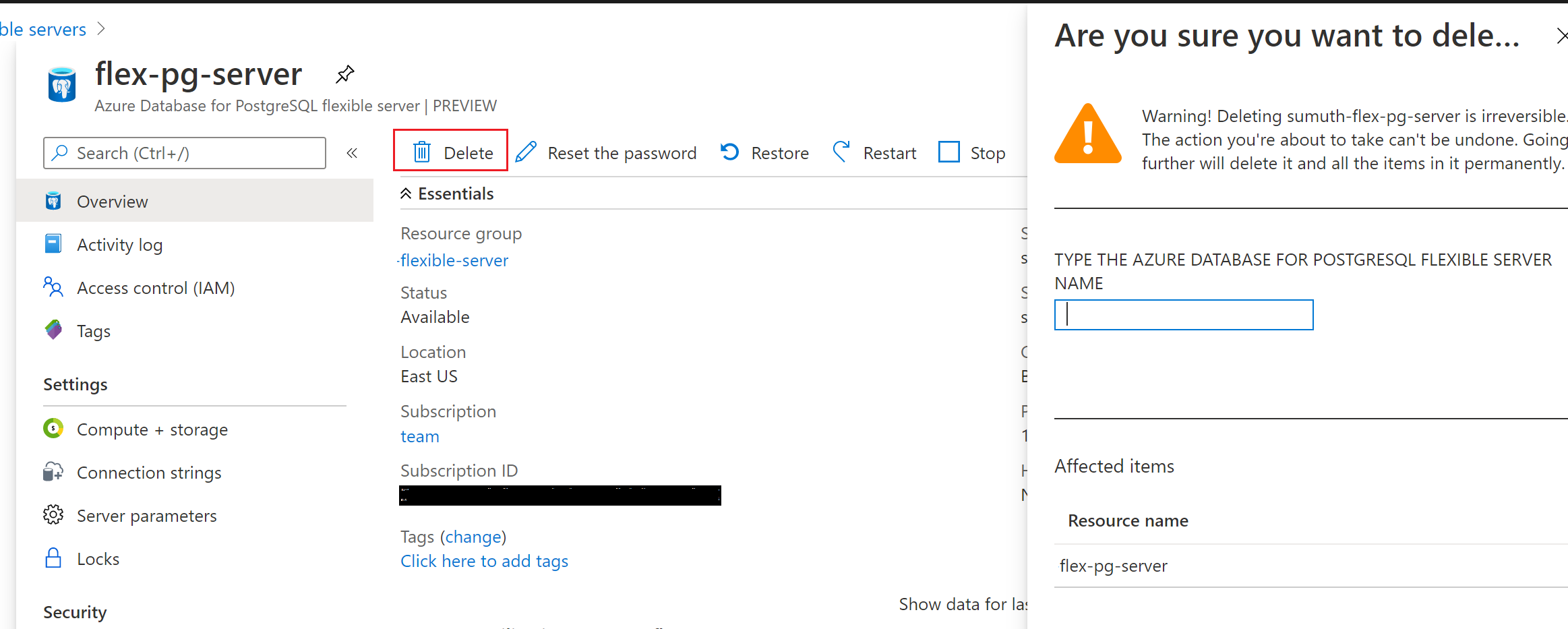
- Selecteer Verwijderen.